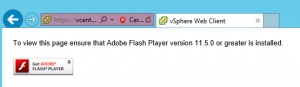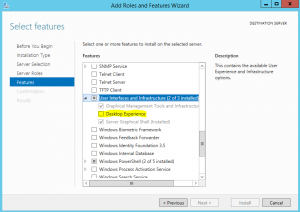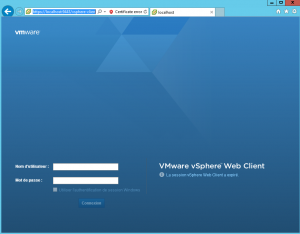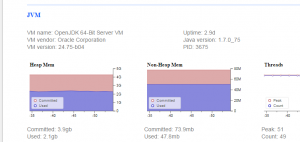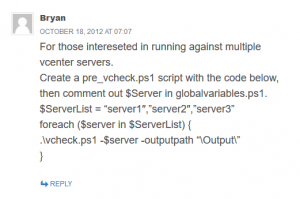Nous avions un besoin très spécifique et il nous fallait activer le fameux promiscuous mode afin de “sniffer” l’ensemble du trafic réseau sur un cluster, voici les lignes que j’ai utilisé pour nos PortGroups :
Get-Cluster "Cluster-Name" | Get-VMHost | Get-VirtualSwitch -Name "vSwitch_Name" | New-VirtualPortGroup -Name “VM_VLAN_Name” -VLanId 4095 Get-Cluster "Cluster-Name" | Get-VMHost | Get-VirtualPortGroup -name "VM_VLAN_Name" | Get-SecurityPolicy | Set-SecurityPolicy -AllowPromiscuous $true
Concernant les VMs, elles ont deux interfaces, voici la ligne que j’ai utilisée pour configurer la deuxième sur ce même VLAN:
Get-VM "VM-name" | Get-NetworkAdapter -name "*2" | Set-NetworkAdapter -NetworkName "VM_VLAN_NAME"